在选项卡中含有4种边界约束条件。若面组边界由多段组成,则必须为每段边界确定一个垂直参照。设置边界约束条件的具体操作方法与步骤如下:打开源文件第5章∣5-1-3.prt,实例如图5-11所示。3)在模型树中右击,单击右键快捷菜单中的选项,重新打开控制板;打开选项卡修改条件为,如图5-14所示,,单击按钮,使镜像曲面交接处形成光滑过渡。......
2023-06-19
在创建边界混合曲面特征时,用户可以根据设计要求对混合曲面的边界定义约束条件。定义边界约束时,Creo Parametric会试图根据指定的边界来选择默认参考,用户也可以自行选择所需的参考。
要设置边界约束条件,需要在“边界混合”选项卡中打开“约束”面板,在边界列表中选择所需的边界,从其相应的“条件”列中选择约束条件选项,需要时可以修改定义边界约束时的默认参考,如图7-14所示。
●“自由”:沿边界没有设置相切条件。
●“相切”:混合曲面沿边界与参考曲面相切。
●“曲率”:混合曲面沿边界具有曲率连续性。
●“垂直”:混合曲面与参考曲面或基准平面垂直。
当边界条件设为“相切”“曲率”或“垂直”时,如果有必要,则选中“显示拖动控制滑块”复选框来控制边界拉伸系数。或者,可以在“拉伸值”组合框中输入拉伸值。默认的拉伸因子为“1”,所述的拉伸因子的值会影响曲面的方向。
下面介绍的创建边界混合曲面的操作实例中涉及设置边界约束条件的操作。
1)单击 (打开)按钮,弹出“文件打开”对话框。从随书光盘中的“CH7”文件夹中选择“bc_7_bjhh3.prt”文件,单击“打开”按钮。该文件中存在着的曲线如图7-15所示。
(打开)按钮,弹出“文件打开”对话框。从随书光盘中的“CH7”文件夹中选择“bc_7_bjhh3.prt”文件,单击“打开”按钮。该文件中存在着的曲线如图7-15所示。
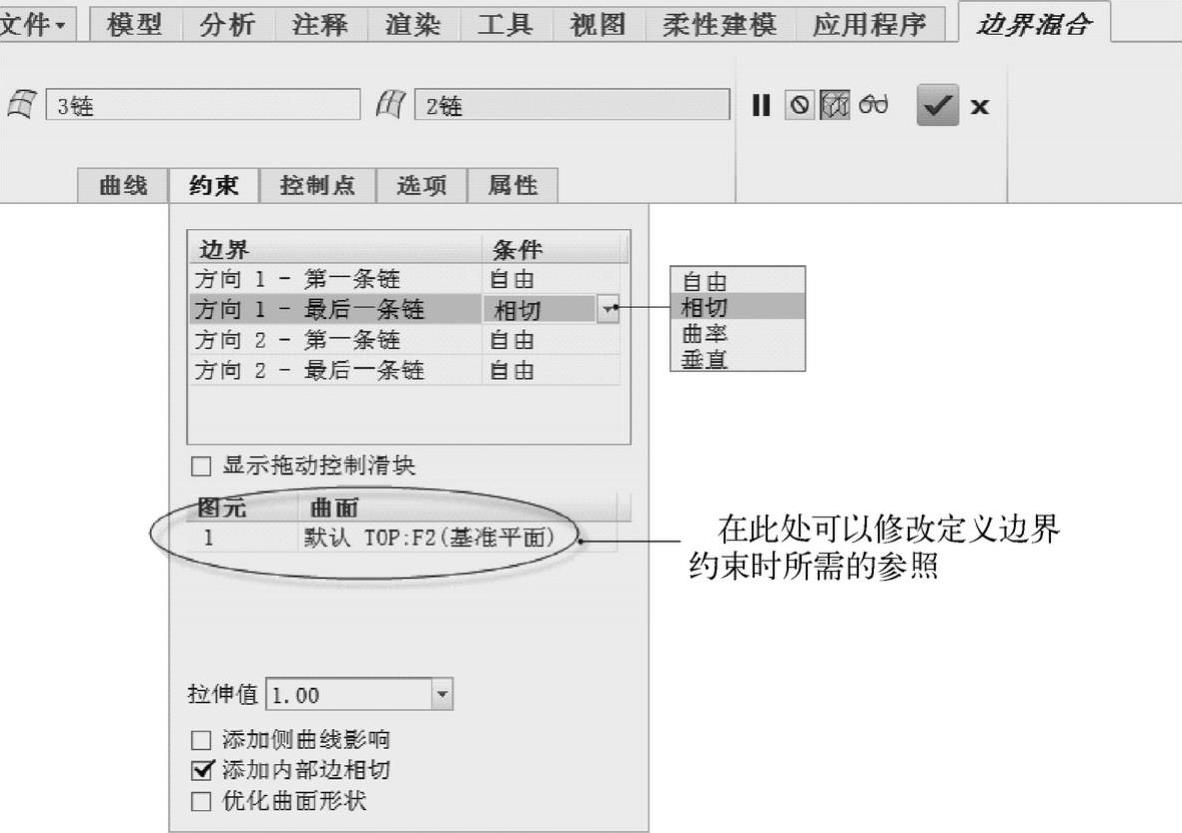
图7-14 设置边界约束条件
2)在功能区的“模型”选项卡的“曲面”组中单击 (边界混合)按钮,打开“边界混合”选项卡。
(边界混合)按钮,打开“边界混合”选项卡。
3)“边界混合”选项卡中的 (第一方向链收集器)处于被激活状态。结合〈Ctrl〉键选择图7-16所示的曲线作为第一方向链。(www.chuimin.cn)
(第一方向链收集器)处于被激活状态。结合〈Ctrl〉键选择图7-16所示的曲线作为第一方向链。(www.chuimin.cn)
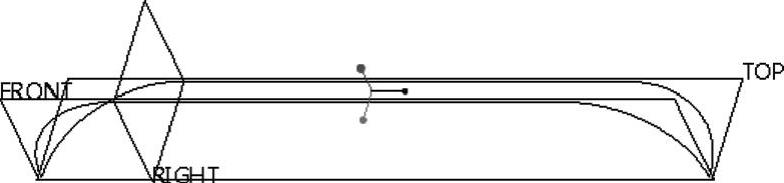
图7-15 文件中存在着的曲线
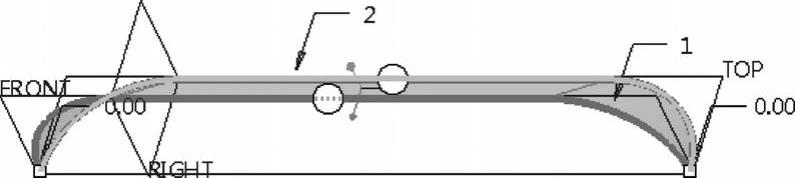
图7-16 指定第一方向链
4)在“边界混合”选项卡中单击“约束”选项标签以打开“约束”面板。
5)在边界列表中选择“方向1-第一条链”,接着从其“条件”列中选择“垂直”选项,接受其默认的曲面参考,使用同样的方法,将“方向1-最后一条链”的边界条件也设置为“垂直”,如图7-17所示。注意曲面几何动态预览的变化情况。
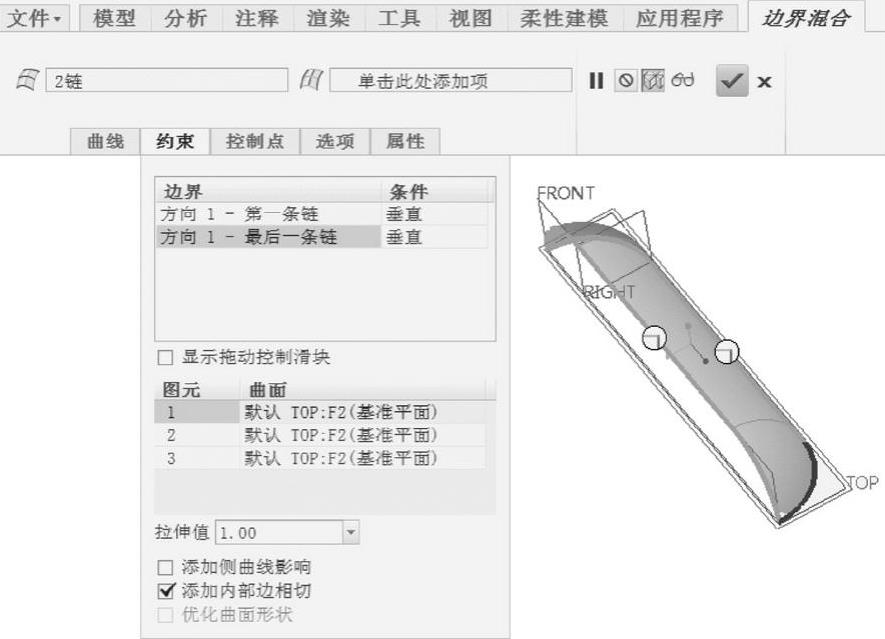
图7-17 设置指定边界的约束条件
6)在“边界混合”选项卡中单击 (完成)按钮,创建的边界混合曲面特征如图7-18所示。
(完成)按钮,创建的边界混合曲面特征如图7-18所示。

图7-18 创建的边界混合曲面
有关Creo 3.0从入门到精通的文章

在选项卡中含有4种边界约束条件。若面组边界由多段组成,则必须为每段边界确定一个垂直参照。设置边界约束条件的具体操作方法与步骤如下:打开源文件第5章∣5-1-3.prt,实例如图5-11所示。3)在模型树中右击,单击右键快捷菜单中的选项,重新打开控制板;打开选项卡修改条件为,如图5-14所示,,单击按钮,使镜像曲面交接处形成光滑过渡。......
2023-06-19

5)在“偏移”选项卡中单击(完成)按钮,完成创建一条偏移的曲线,如图5-167所示。如果要创建可变偏移曲面边界曲线,则可在创建过程中打开“测量”面板,在测量点列表中右击,并从快捷菜单中选择“添加”命令,为新曲线添加一个测量点。图5-167 创建偏移的曲线图5-168 创建可变偏移曲面边界曲线......
2023-11-08

图2-77 草绘器功能区的“约束”组●(相切):使两个图元相切并创建相切约束。选择了用于定义约束的足够图元后,便会应用约束。3)需要时,重复步骤1)和步骤2),创建其他的约束。利用“约束”组溢出面板中的“解释”命令,可以获取关于指定约束的信息。......
2023-11-08

顾名思义,轨迹筋是指通过定义轨迹来生成设置参数的筋特征。图6-57 文件中的原始模型图6-58 “轨迹筋”选项卡3)在“轨迹筋”选项卡中打开“放置”面板,接着在该面板中单击“定义”按钮,弹出“草绘”对话框。5)以步骤4)创建的DTM1基准平面作为草绘平面,以RIGHT基准平面作为“右”方向参考,如图6-60所示,然后单击“草绘”按钮,进入草绘模式。图6-63 完成创建轨迹筋特征......
2023-11-08

1.删除段删除段也称动态修剪截面图元。图2-40 删除段的图解示例2.拐角拐角又常被称为“相互修剪图元”,操作实际上是将图元修剪到其他图元或几何体。2)Creo Parametric提示选取要修剪的两个图元。图2-41 拐角修剪示例a)拐角修剪到相交点 b)拐角修剪到延伸点3.分割可以将一个截面图元分割成两个或多个新图元。2)在要分割的位置单击图元,Creo Parametric则在指定的位置处分割该图元。......
2023-11-08

按照安装说明安装好Creo Parametric 3.0软件后,若设置在Windows操作系统桌面上出现Creo Parametric 3.0快捷方式图标,那么双击该快捷方式图标,如图1-1所示,即可启动Creo Parametric 3.0软件。图1-1 双击快捷方式图标图1-2 使用“开始”菜单此外,还可以通过打开Creo Parametric有效格式的文件来启动Creo Parametric软件。2.退出Creo Parametric 3.0退出Creo Parametric 3.0,可以采用以下两种方式之一。方式2:单击Creo Parametric 3.0窗口界面右上角的(关闭)按钮。......
2023-11-08

3)使用以下任意一种鼠标和按键的组合操作来移动元件。按〈Ctrl+Alt〉+鼠标左键并移动指针以绕默认坐标系旋转元件。2.使用“移动”面板在“元件放置”选项卡中打开“移动”面板,如图10-45所示,利用该面板可以很方便地调整装配组件中放置的元件的位置。图10-45 “元件放置”选项卡的“移动”面板在“移动”面板的“运动类型”下拉列表框中,可以根据需要选择“定向模式”“平移”“旋转”和“调整”选项之一。......
2023-11-08

预定义约束集又俗称为“机构连接”,用来定义元件在装配中的运动。使用预定义约束集放置的元件可有意地不进行充分约束,以保留一个或多个自由度,从而模拟机构运动情况。例如,从预定义集下拉列表框中选择“滑块”选项,接着打开“放置”面板,从中可以看到该预定义集出现的相应约束,即“轴对齐”约束和“旋转”约束,如图10-20所示。使用预定义约束集的操作实例如下,读者可以通过实例举一反三地掌握这方面的应用方法和步骤等。......
2023-11-08
相关推荐